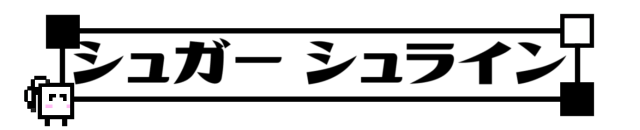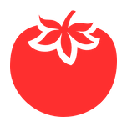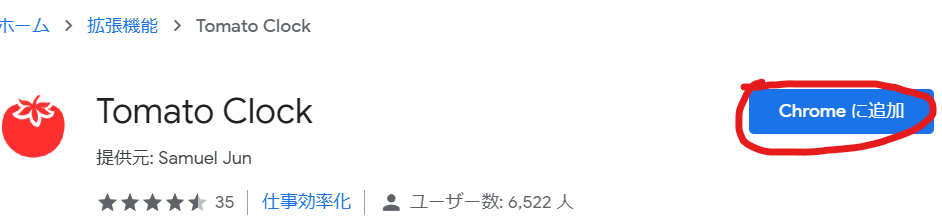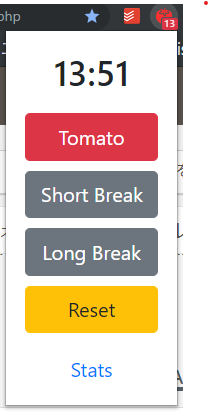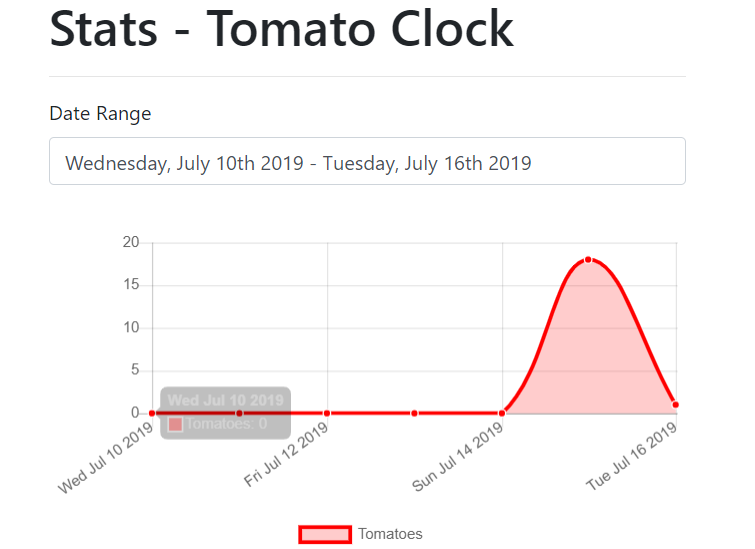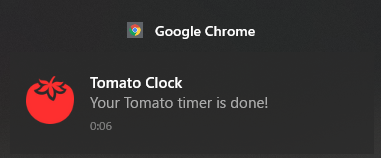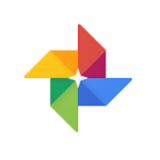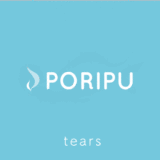皆さんポモドーロテクニックは活用できていますか?
以前ご紹介したポモドーロテクニックですが、現代には便利なポモドーロタイマーがたくさんあります。
今日はそんなタイマーの中から、とりわけ便利そうなTomato Clockについてご紹介します!
Tomato Clockとは
Tomato ClockはGoogle Chromeの拡張機能で、ポモドーロテクニックを活用するためのタイマー機能がついています。
ブラウザの拡張機能なのでどんなサイトを開いていてもツールバーからタイマーがセット出来る為、タイマーセットが億劫になる事がありません。
また、他の拡張機能との違いとして、独自のカウンターが備わっています。
カウンター機能によりその日の作業量の目安が分かるので、頑張り過ぎや怠け癖を予防することが出来ます。
インストール方法
Google Chromeの拡張機能なので、Chromeウェブストアからインストールすることが出来ます。
公開ページを開いたら「Chromeに追加」をクリックしてインストールしましょう。
インストールが完了すると、画面の右上にトマトのアイコンが表示されます。
使い方
トマトのアイコンをクリックすると、ポップアップでメニューが表示されます。
「Tomato」をクリックすることで25分のタイマーが作動、「Short Break」をクリックすることで5分休憩のタイマーが動き出します。
「Long Break」は15分のタイマーで、長時間作業して疲れたときに使いましょう。急用等で席を外す事になった際には「Reset」ボタンを押せばタイマーを取り消すことも出来ます。
また、ステータスをクリックすれば何日に何回ポモドーロテクニックを使って作業したのかを確認することが出来ます。
残り時間が見やすく、タイマー完了もわかりやすい
タイマー作動中はアイコンに数字が表示されます。これは残り時間を意味していて、作業時間の残りが気になったときはアイコンを見るだけで把握出来ます。
また、タイマーが0になったときは音と通知で表示してくれます。手違いで音量を小さくしていたとしても視覚でタイマー完了を把握できるので、次のタイマーを設置し忘れるといった問題も起こりません。
それに万が一タイマー完了を見逃しても、アイコンを見ればタイマーが動いているかどうかわかりますからね。
まとめ
以上、Tomato Clockのご紹介でした。
1日の終りに何回トマトを消費したのかが分かりやすいので、作業しすぎだと思ったら少し減らすように心がけたり、逆に少なかったら明日は頑張ろう等ペース配分がしやすくてオススメです。
皆さんも是非使って見てくださいね!
という訳で本記事はここまで、ご覧頂きありがとうございました!